公開当初、あれこれと問題があったWindows10 1809「October 2018 Update」
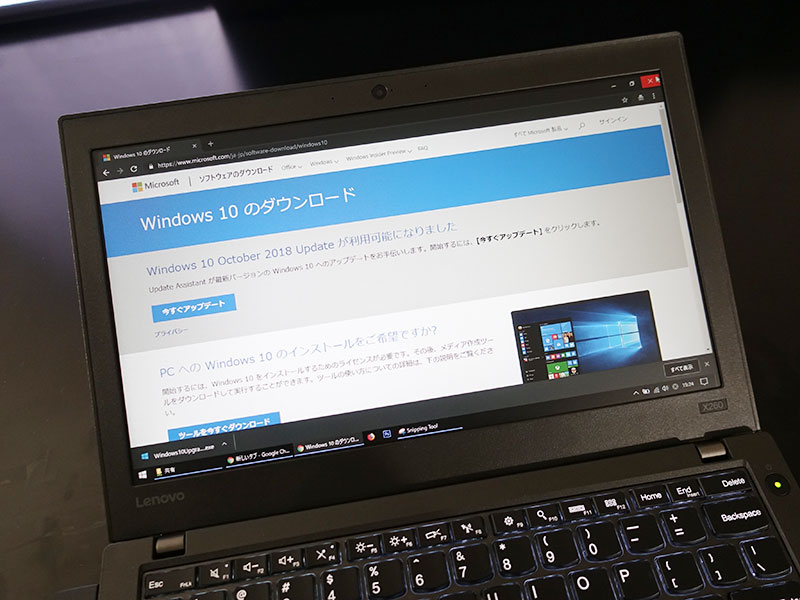
ThinkPad X280やX1 Carbon2017などはWindowsUpdateの「更新プログラムのチェック」を押すことで1809が適用できたけれど
2016年発売のThinkPad X260やT460s はボタンを押しても1809が適用されなかった
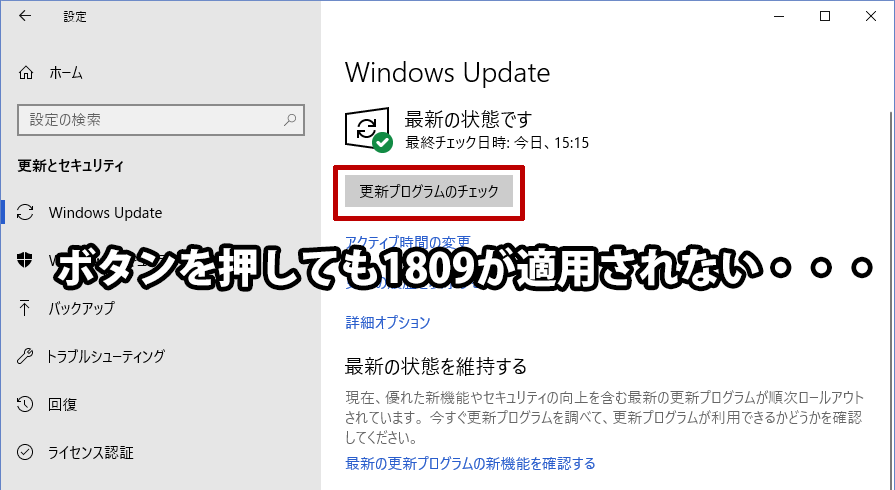
手元のThinkPadだと、2017年、2018年発売のThinkPadはWindowsUpdateのボタンで適用でき、2016年以前の機種は適用されなかった。
古い機種だと手動アップデートが必要なのかと思ったけど、2018年5月にWindows10をクリーンインストールした自作デスクトップパソコンもボタンを押しても1809はダウンロードされなかった。
1809に更新済みのThinkPadをしばらく使ってみて問題がなさそうなので、ThinkPad X260を手動で「October 2018 Update」を適用してみる。
Win10 1809を手動アップデート
まず、Microsoftで公開されているWindows10のページへ行ってツールをダウンロード
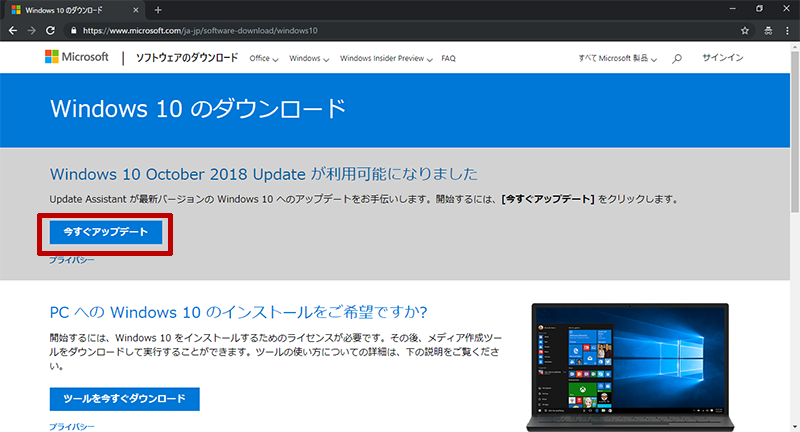
→ https://www.microsoft.com/ja-jp/software-download/windows10
「今すぐアップデート」ボタンを押すとファイルがダウンロードされます
ファイル名は「Windows10Upgrade9252」でした
※変わる可能性もあります
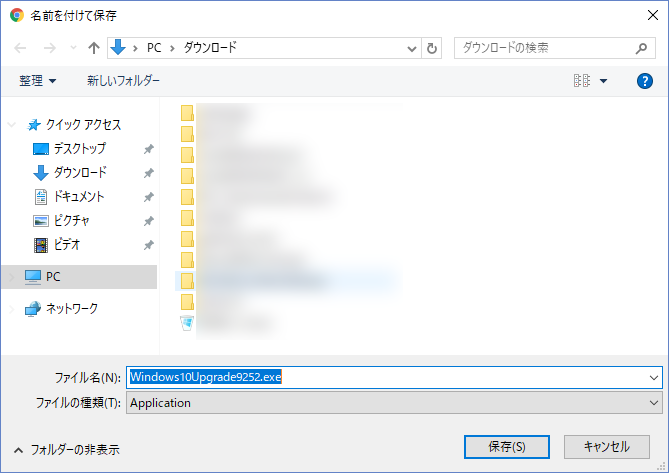
ダウンロードしたファイルをダブルクリックすると更新アシスタントが立ち上がった
「今すぐ更新」ボタンで1809へのアップデートが始まる。
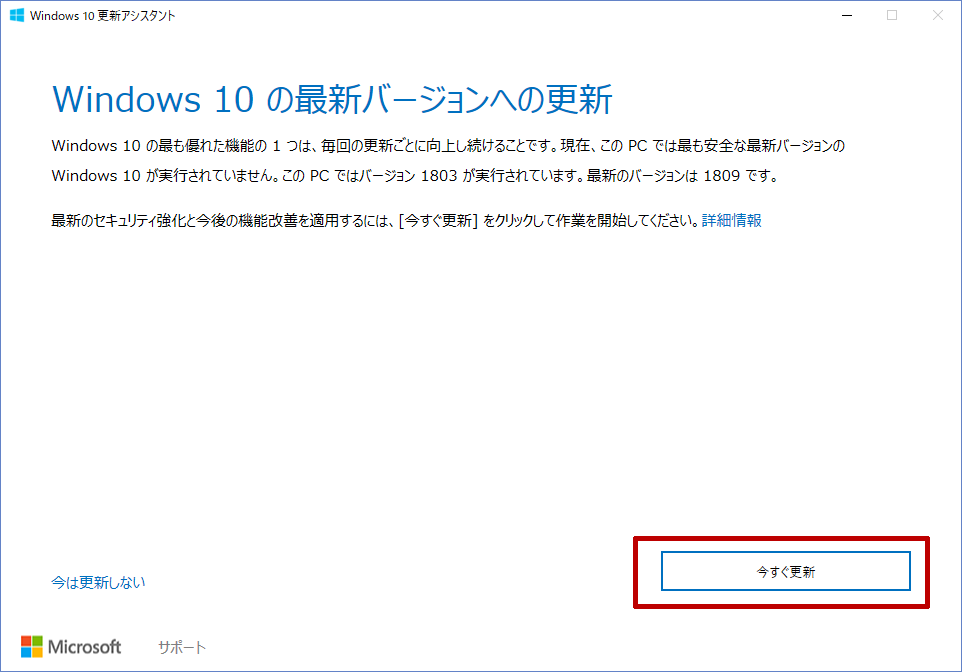
まずは互換性をチェック。
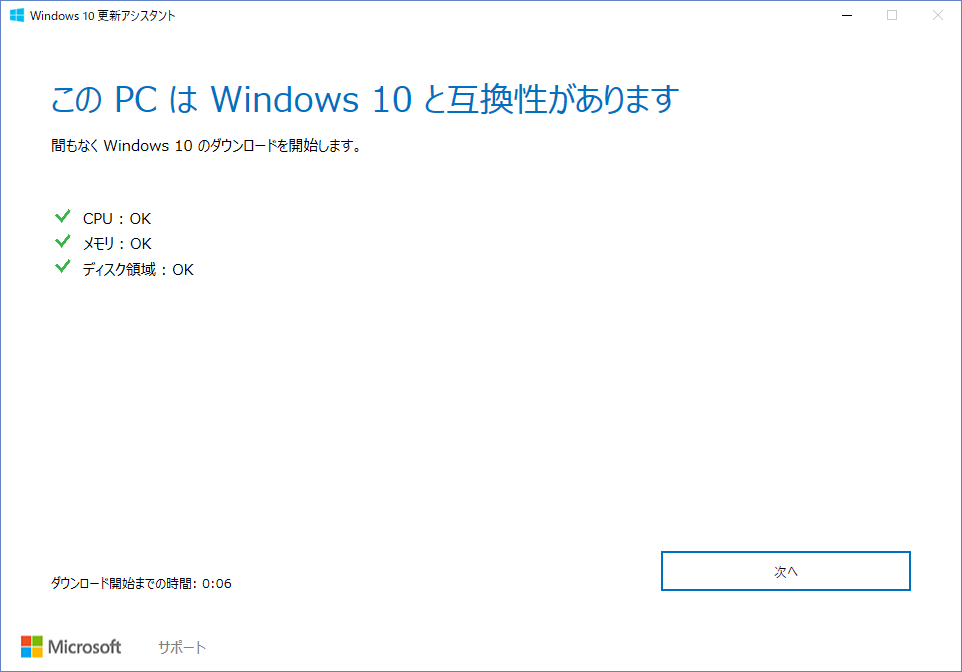
次へボタンを押さなくても自動的に画面が移動します。
Windows10の更新プログラムをダウンロード。
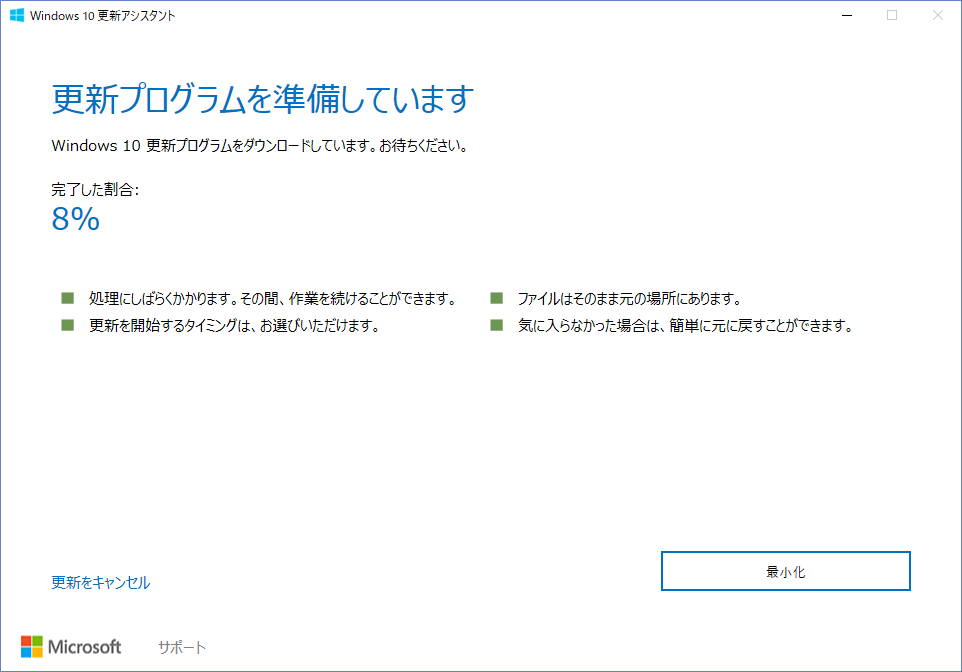
約6分ほどたって、Windows10の更新が始まった。
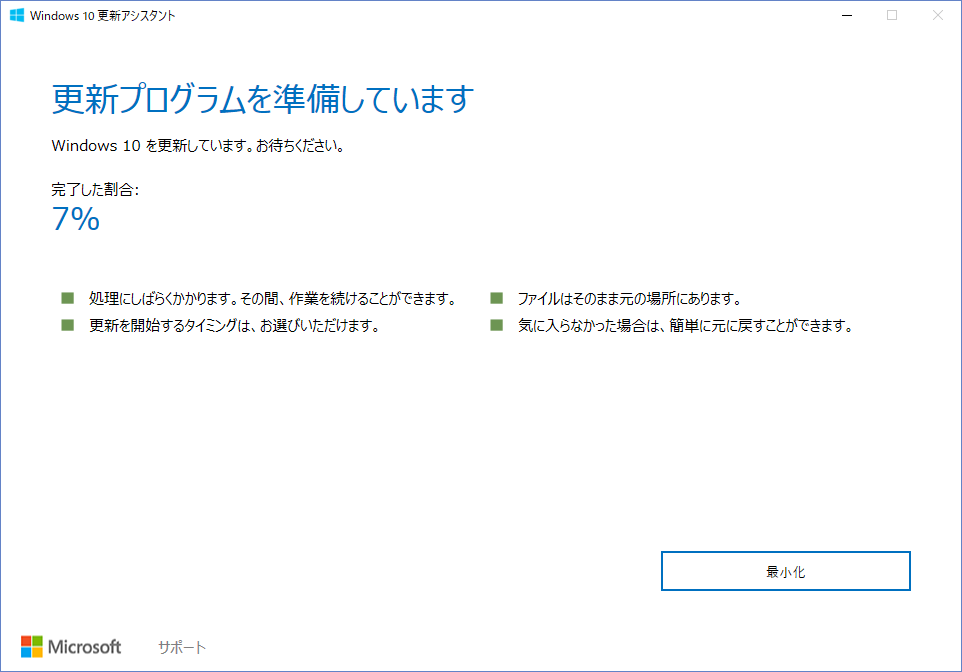
しばらくPCをほっておくと、「更新プログラムの準備ができました。更新を完了するには、PCを再起動する必要があります」と表示された。
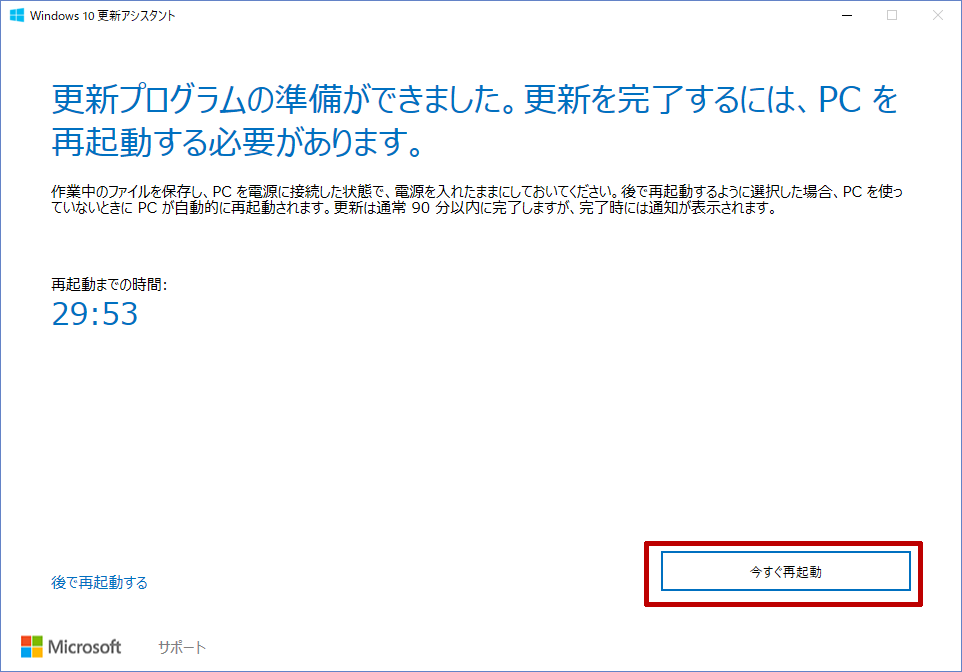
今すぐ再起動ボタンをクリック。
サインアウトしようとしていますとしばらく表示されていたので、「閉じる」を押したらすぐに再起動された。
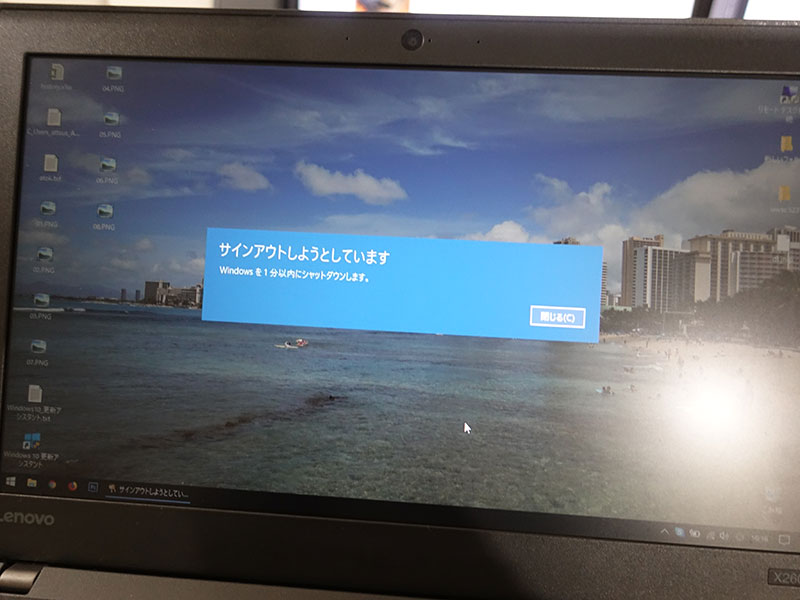
更新アシスタントを立ち上げてから再起動まで48分かかってます。
ここまではバックグランドで行われるのでPCを使うことが可能。
再起動してからは早かった。
ブルーバックで更新プログラムの構成画面がしばらく表示され

数分でロック画面が表示。
パスワード入力や指紋でWindowsにログインすると最終段階

再起動から10分ほどで1809の適用が完了。
更新アシスタントに適用が完了のウインドウが表示された。
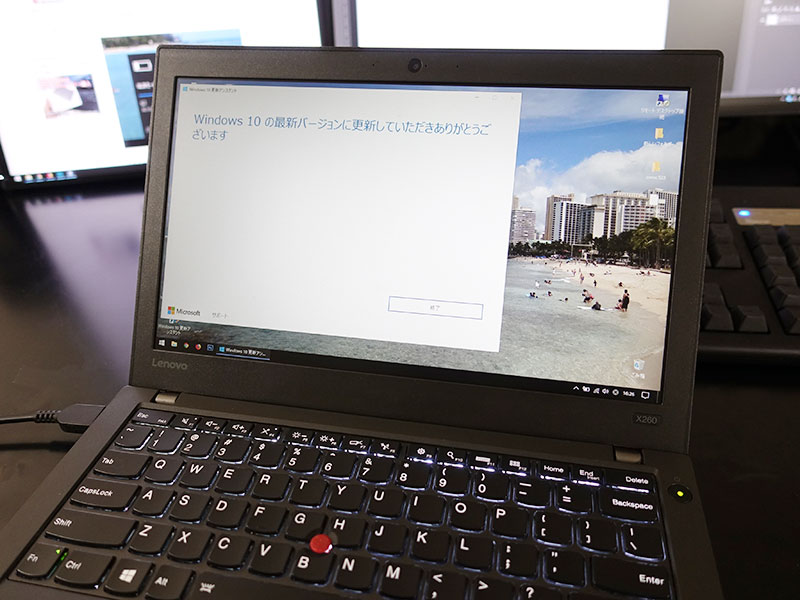
更新アシスタントの起動から適用完了までトータルで57分かかった。
WindowsUpdateのボタンを押して適用したときと更新時間の違いはさほどない。
ただ、再起動をしてからの時間が短く、最初にWindowsを立ち上げた状態で行われる処理が長かった。作業をなるべく中断しない仕様になってるのかも。
全体的に今回の手動アップデートのほうがロック画面からログオンしたときに最終準備の表示があって親切な感じ。たまたまなのかもしれないけど・・・
これで、手元のWin10、ThinkPadはT460s以外 1809へのアップデートが完了。
ま、ブログを書いてなければアップデートすることなくそのまま使ってますね(笑)
アップデートを急ぐ必要はありませんが、どうしても適用したい場合は手動で「October 2018 Update」を適用するとよいでしょう。
Windows10 1809「October 2018 Update」の所要時間と手順 2019年1月







